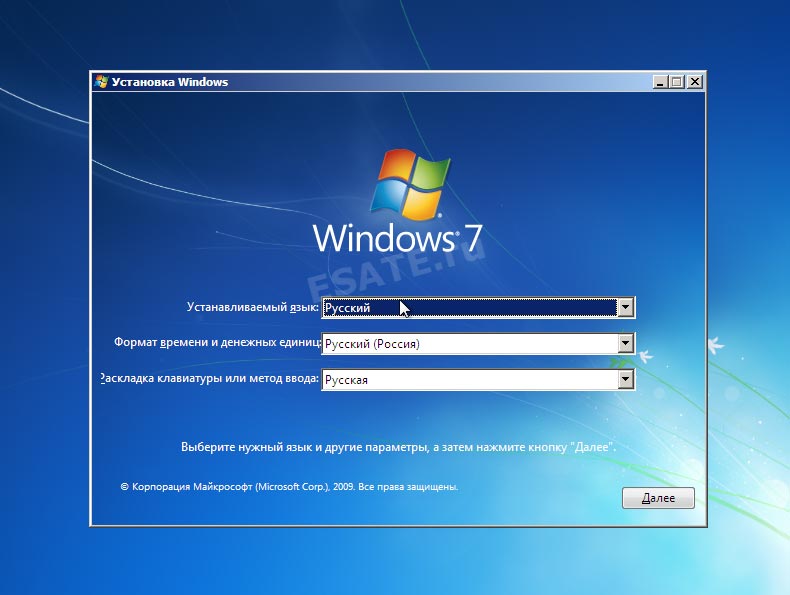 Поломанный CD/DVD привод на персональном компьютере или его отсутствие на ноутбуке не дают возможности установить операционную систему при помощи CD-диска. Но такая проблема легко разрешается, если использовать вместо диска флешку. Установка Windows 7 с флешки является не трудоемкой, к тому же отнимет значительно меньше времени.
Поломанный CD/DVD привод на персональном компьютере или его отсутствие на ноутбуке не дают возможности установить операционную систему при помощи CD-диска. Но такая проблема легко разрешается, если использовать вместо диска флешку. Установка Windows 7 с флешки является не трудоемкой, к тому же отнимет значительно меньше времени.
Возможность использования флеш-накопителя не требует от владельца ПК или ноутбука ремонта или покупки нового CD/DVD привода.
Чтобы произвести установку Windows 7 с флеш-карты, для начала нужно выполнить подготовительные работы:
1. Скопировать с флешки важную информацию. В качестве нового носителя информации можно использовать диск, другую флешку или жесткий диск другого компьютера, на котором не будет устанавливаться новая операционная система. Оставшиеся данные на карте памяти при создании на ней образа ОС будут стерты автоматически.
2. Скопировать информацию с жесткого диска С, так как она будет уничтожены в процессе форматирования. Наилучшим решением будет создание резервной копии диска С.
После того как подготовка осуществлена, создать загрузочную флешку можно одним из ниже причисленных способов.
Способ 1
Чтобы выполнить установку, для начала нужно загрузить и установить программу UltraISO. Она позволяет некоторое время пользоваться ею бесплатно, для чего необходимо указать при установке «Пробный период». После этого флешка подключается к ПК (ноутбуку) и запускается сама программа.
В диалоговом окне UltraISO выполняются такие действия (поочередно):
выбрать Файл / Открыть;
выбрать ISO образ ОС Windows 7;
выбрать в Меню пункт «Самозагрузка»;
нажать «Запись образа жесткого диска» (метод «USB-HDD»);
выбрать «Форматирование» и подтвердить предупреждение о потере данных кнопкой «Да».
После форматирования осуществляется запить Windows 7 нажатием на соответствующую кнопку «Запись». Запись считается полностью выполненной тогда, когда в окне программы появляется сообщение в списке «События» о том, что запись завершена.
Способ 2
Первым шагом является создание загрузочной флеш-карты. Выполнить это можно в ОС Windows 7 или в ОС Windows XP. В первом случае требуется загрузить на компьютер «Windows 7 USB/DVD Download Tool». Во втором случае загружать следует «Microsoft Image Mastering API 2.0», а также «Microsoft.NET Framework».
После того как нужные программы установлены, подключается флешка в USB, и только после этого производится запуск программы. В диалоговом окне нужно кликнуть на кнопке Browse, из открывшегося списка найти и выбрать создавшийся образ Windows 7, после чего открыть его двойным щелчком мыши или кнопкой «Открыть». После открытия путь автоматически впишется в строке Browse, после чего нужно перейти к следующему этапу процедуры, нажав кнопку Next.
В следующем окне нужно нажать USB device, чтобы имя флеш-карты отобразилось в строке. После этого нужно выбрать кнопку Begin copying / Erase USB Device и подтвердить действия, нажав «Да». При успешном создании образа Windows 7 на флешке в программе будет отображен статус процедуры: Backup completed.
Способ 3
Данный способ является одним из простейших, не требующих особых навыков и знаний. Сама установка будет осуществляться в BIOS.
Процесс установки заключается в поэтапном выполнении следующих действий:
1. Запустить командную строку. Рекомендовано осуществлять работу от имени администратора. Вызов командной строки в Windows Vista выполняется через Пуск с вводом команды в нижней строке, а в Windows XP производится через «Стандартные / Командная строка».
2. Ввести команду diskpart для того, чтобы запустилась утилита, предназначенная для работы с диском.
3. После открытия утилиты вводится команда list disk, которая поможет пользователю увидеть весь список действующих дисков, в котором должна отображаться флеш-карта.
4. Ввести команду select disk* В качестве приставки * берется номер флеш-карты, указанный в списке.
5. Ввести команду clean, которая запустит процесс очистки флешки от всех имеющихся на ней данных.
6. Ввести команду create partition primary, после чего на флешке будет создан раздел. Чтобы его активировать, нужно прописать команду active.
7. Ввести команду format fs=NTFS, что запустит процесс форматирования флеш-накопителя в нужный формат NTFS.
8. Ввести команду assign, чтобы сделать активным устройство.
Для выполнения процедуры установки ОС Windows 7 далее нужно создать на флешке образ операционной системы. Подойдет любая имеющаяся на компьютере программа-эмулятор диска, например, MagicDisk или Alcohol. С помощью программы создается образ ОС. Чтобы скопировать файлы образа, нужно воспользоваться файл-менеджером. Такие действия позволяют быстро создать установочную флешку, чтобы завершить подготовительные работы для успешной установки Windows 7 с флешки на компьютер путем выставления в BIOS команды «Загрузка с флешки».
Инсталляция ОС Windows 7
 Вход в BIOS выполнятся путем нажатия Del на компьютере или F2 на ноутбуке при запуске системы (при включении или перезагрузке), предварительно установив флешку. Для установки ОС через BIOS нужно зайти на вкладку Boot, выбрать из списка флешку (выбор делается стрелками) и переместить ее в самый верх (перемещение делается кнопкой F6). Правильная позиция флешки – строка USB HDD или строка USB KEY.
Вход в BIOS выполнятся путем нажатия Del на компьютере или F2 на ноутбуке при запуске системы (при включении или перезагрузке), предварительно установив флешку. Для установки ОС через BIOS нужно зайти на вкладку Boot, выбрать из списка флешку (выбор делается стрелками) и переместить ее в самый верх (перемещение делается кнопкой F6). Правильная позиция флешки – строка USB HDD или строка USB KEY.
Выполненные изменения требуют сохранения, для чего нужно нажать F10 и подтвердить свои действия в диалоговом окне нажатием «Yes». Далее нужно лишь запустить процесс загрузки из флешки и дождаться его завершения.
В случае если самостоятельные попытки установить с флеш-карты Windows 7 не увенчались успехом или при загрузке возникают ошибки, можно заказать квалифицированную помощь в «Девайс Сервис». Специалисты компании выполняют установку Windows 7 по доступным ценам, быстро, в любое удобное время с гарантией на работу операционной системы и всех необходимых утилит и драйверов.
Сервис Орион - качество, опыт и низкие цены!
12 лет успешной работы! Более 10 тысяч клиентов!
Звоните: +7 499 348 93 59
Или закажите звонок Онлайн:



















